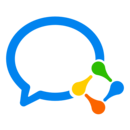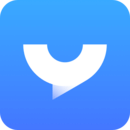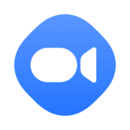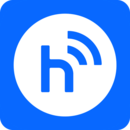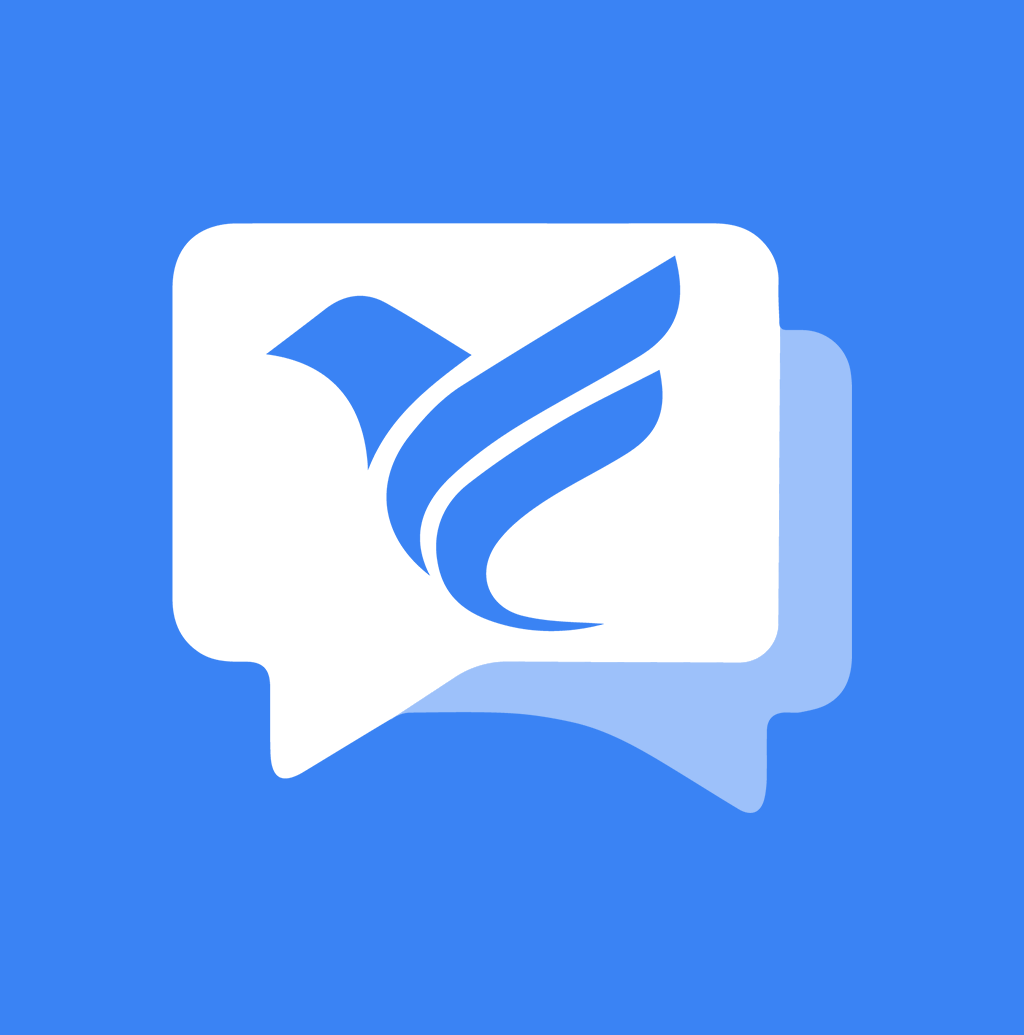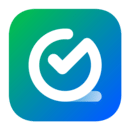win7系统如何制作WPS表格
今日话题:win7系统如何制作WPS表格?皆知WPS是常用的办公软件,办公人员常常需要用到这类型的办公软件了,但是有些用户刚接触这个办公软件的话,还不知道要怎么去制作WPS表格。其实制作这个WPS表格很简单,只需要简单的几个步骤即可实现了,下面U装机小编就来告诉大家如何制作。
win7系统如何制作WPS表格:
1、首先我们在电脑中打开wps软件,如果没有的话下载一个即可;
2、打开WPS软件,找到插入表格
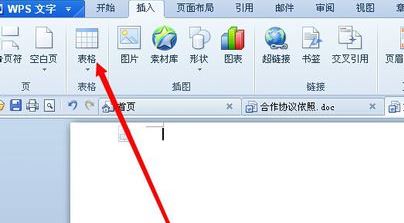
3、按自己需要制作的表格的行数列数来进行对应的设置,设置完成后点击确定即可创建表格
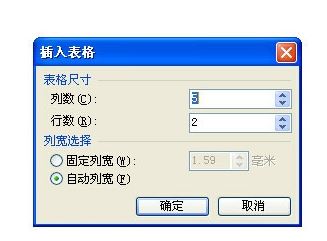
4、选择需要使用的表格行列数之后,只需拖动我们的鼠标,拖动到我们制定的表格大小,就可以画出多大的表格。
然后需要调整表格的时候,点击一下,四周会出现一个箭头,拖动右下角可以放大缩小整体表格。
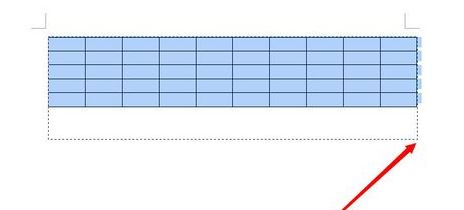
5、WPS中也有橡皮擦的功能,可以随意的去掉我们不想要的表格线,
用擦除工具,可以擦除不想要的线条。这样就得到了一个新的单元格
6、还有铅笔哦,是不是很像小学生在画画。选择绘制工具,
就好像我们拿着一根铅笔,想要在哪里画上一道线,就可以将表哥的单元格分开来,
成为新的更多的单元格。用绘制表格工具可以画出增加的线条。
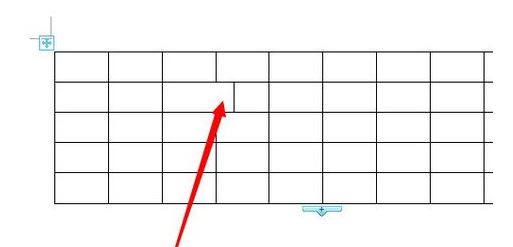
7、需要斜线式的,将单元格分为两个内容,绘制斜线表头工具,可以绘制表头。
通过上述的几个步骤就可以实现和解决win7系统如何制作WPS表格,需要的用户朋友们还在等什么?说不如做,赶紧行动起来吧!
-
 下载
下载宠物连线免费版
休闲益智 | 58.25 MB
欢迎来到宠物连线免费版的世界,这是一款充满乐趣的手机端休闲解压小游戏,适合在那些无聊的时刻用来打发时间。当经典的连连看玩法遇上萌态可掬的宠物元素,两个相同的宠物一旦连在一起就能轻松消除,带来无尽的乐趣和挑战。
-
 下载
下载健身房模拟器中文版
体育竞技 | 58.05 MB
健身房模拟器中文版是一款将健身激情与游戏乐趣无缝结合的模拟神作!想象一下,你置身于一个超真实的健身世界,每一次挑战都带来全新的冒险体验;每一台健身器械触手可及,完全免费供你使用。现在,就让健身房模拟器中文版带你开启一段汗水与成就并存的健身之旅,挥洒热血,雕塑自我!若想探索更多精彩,立即下载,加入我们吧!
-
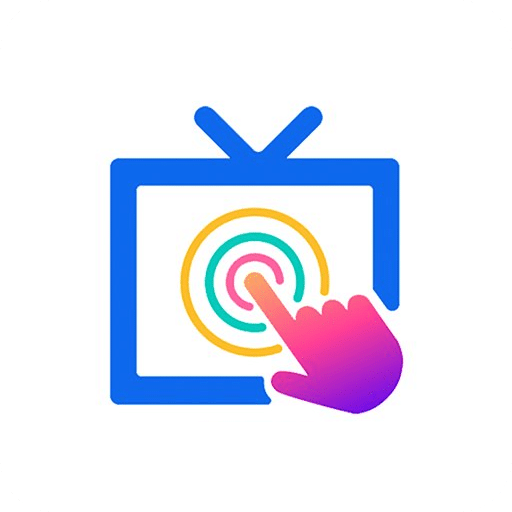 下载
下载欢视助手电视版
生活实用 | 116.21 MB
欢视助手电视版,这款智能电视应用工具类软件,是您探索数字娱乐世界的万能钥匙。它不仅汇聚了直播与点播的丰富资源,还涵盖了电视应用管理和网络加速等多项功能,成为各大品牌智能电视和网络机顶盒的得力伙伴。想象一下,在您的客厅里,欢视助手电视版一键清理垃圾、批量卸载无用应用,还有网络速度监测和防蹭网的保护,外接设备检测等功能一应俱全。
- 刺激好玩的格斗游戏有什么04-19
- 流行好玩的武侠游戏有哪些04-19
- 画面精美的卡牌游戏有哪些04-19
- 乙游排行榜202404-19
- 高人气的餐厅题材游戏排行榜04-19
- 修仙游戏无氪金排行榜04-18
- 不用看广告的游戏排行榜04-18
- 受欢迎的fps游戏排行榜04-18
- 最好玩的武侠类手游有哪些04-18
- 好玩的3d动作游戏有什么04-18
- 高画质枪战手机游戏排行榜04-17